
分区命令来管理Linux磁盘分区
如何在Linux上安装Parted
很多Linux发行版,自带 分手预装。如果它不包括在您的发行版,您可以安装:$ sudo apt-get install parted [On Debian/Ubuntu systems] # yum install parted [On RHEL/CentOS and Fedora] # dnf install parted [On Fedora 22+ versions]一旦你有确保已安装 深裂 ,您可以继续进一步在本文的其余部分检查出分手命令的一些真实世界的例子。
1.检查分开的版本
运行以下命令,您将看到类似于下图所示的消息。 不要担心,如果你的分离版本是不同的。 除非另有说明,分手将使用您的主驱动器,在大多数情况下会/dev/sda 。
$ parted
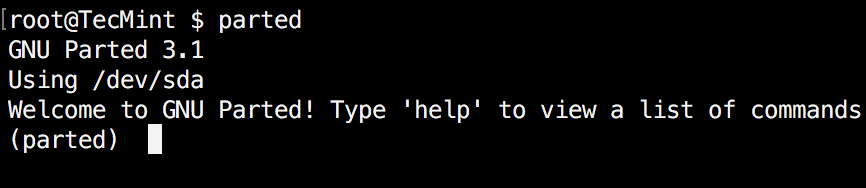
检查分组命令版本
$ quit
2.列出Linux磁盘分区
现在parted启动,让我们列出所选硬盘的分区。如前所述,parted默认选择您的第一个驱动器。要查看磁盘分区上运行print 。
(parted) print
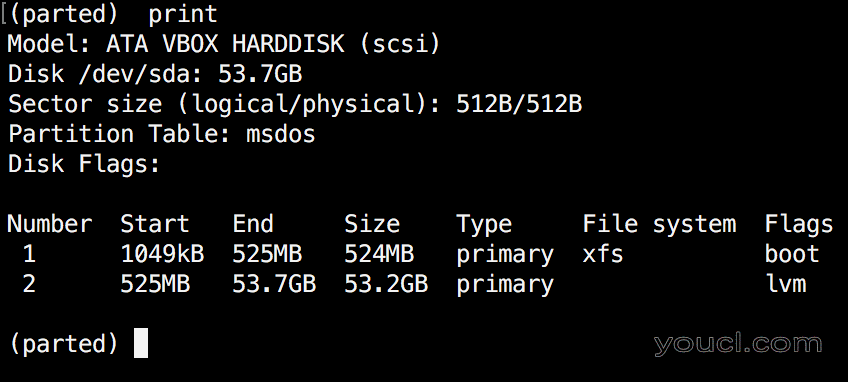
检查Linux分区
print ,这也将显示硬盘中的信息和型号。这里是一个真实的硬盘(不是虚拟的,如上图所示)的示例:
(parted) print Model: ATA TOSHIBA MQ01ACF0 (scsi) Disk /dev/sda: 320GB Sector size (logical/physical): 512B/4096B Partition Table: msdos Number Start End Size Type File system Flags 1 1049kB 256MB 255MB primary ext2 boot 2 257MB 320GB 320GB extended 5 257MB 320GB 320GB logical lvm在上面的示例中,您可以看到磁盘模型,容量扇区大小和分区表。
3.列出或切换到其他磁盘
如果你有多个硬盘,可以轻松磁盘间,通过使用“切换select ”命令。 在下面的例子中,我将转换
/dev/sda到
/dev/sdb是我的系统上的辅助驱动器。 要在磁盘之间轻松切换,您可以使用:
(parted) select /dev/sdX
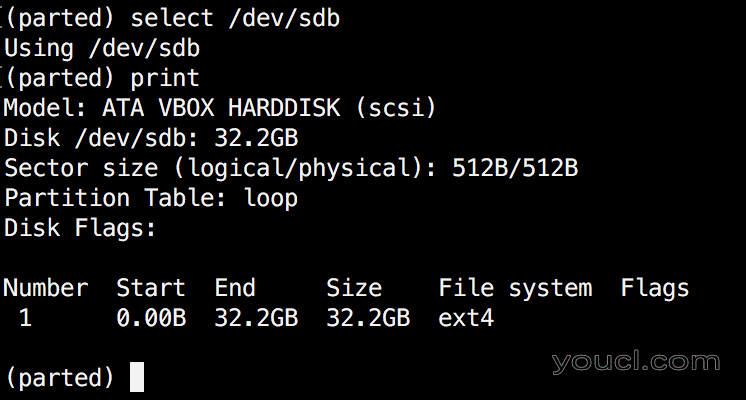
选择不同的磁盘
"X"与您要切换到的磁盘的盘符。
4.在Linux中创建主分区或逻辑分区
分区可用于创建主磁盘分区和逻辑磁盘分区。在本示例中,我将向您展示如何创建主分区,但逻辑分区的步骤相同。 要创建新的分区,分手用途“mkpart ”。 你可以把它像其他参数
"primary"或
"logical" ,具体取决于您要创建的分区类型。 在开始创建分区之前,务必确保正在使用(已选择)正确的磁盘。 开始使用打印:
(parted) print
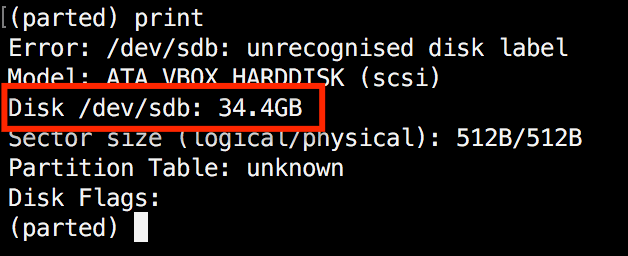
显示当前Linux磁盘
(parted) mklabel msdos现在,创建新分区
mkpart 。 所列出的单位是兆字节
(MB)。 我们将创建一个
10 GB的分区开始从
1到
10000:
(parted) mkpart Partition type? primary/extended? primary File system type? [ext2]? Start? 1 End? 10000 (parted) print Model: ATA VBOX HARDDISK (scsi) Disk /dev/sdb: 34.4GB Sector size (logical/physical): 512B/512B Partition Table: msdos Disk Flags: Number Start End Size Type File system Flags 1 1049kB 10.0GB 9999MB primary ext2 lba
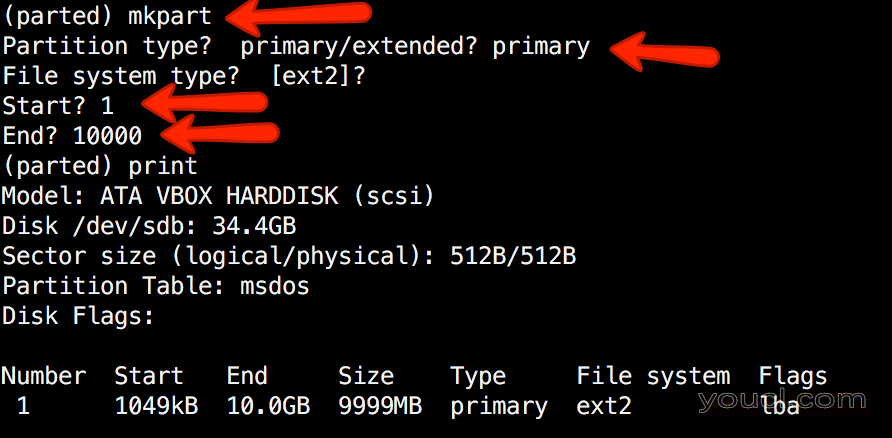
创建主分区或逻辑Linux分区
"quit"命令。 我们将使用格式化我们的新分区ext4文件系统
mkfs 。要进行此操作,请运行以下命令:
# mkfs.ext4 /dev/sdb1注 :在执行上面的命令时,选择正确的磁盘和分区是很重要的! 现在让我们通过在次级磁盘上打印分区表来验证我们的结果。在文件系统列下,您应该看到ext4或您决定为分区使用的文件系统类型:
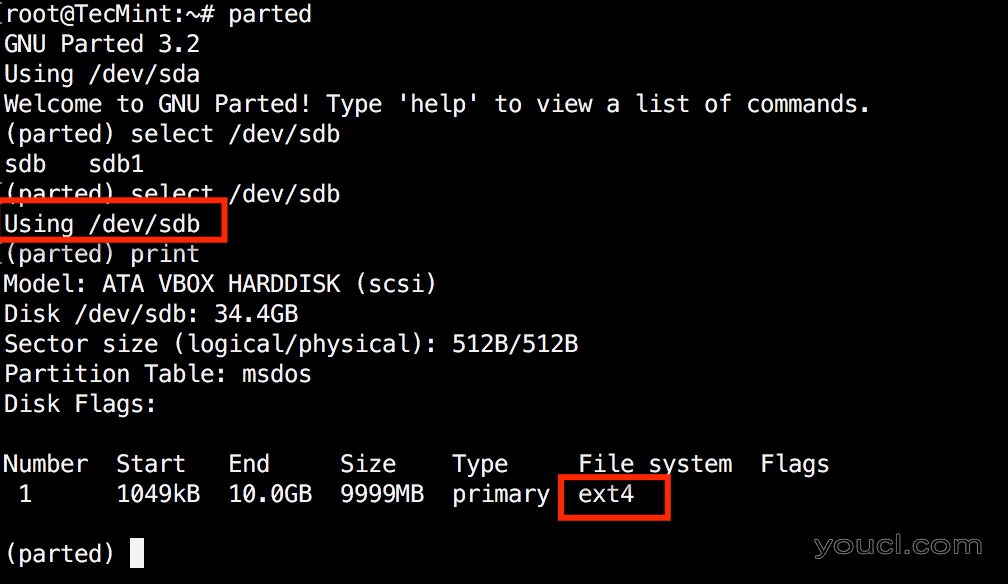
验证磁盘分区文件系统
5.调整Linux磁盘分区大小
裂包括多个有用的功能,其中一个是"resizepart" 正如你可能已经想通了这一点到现在,
"resizepart"可以帮助你调整一个分区。 在下面的示例中,您将看到如何调整现有分区的大小。为了这个例子的目的,我们将使用早先创建的分区。 首先,您将需要知道您将调整大小的分区的编号。这可以通过使用容易地找到
"print" :
(parted) print
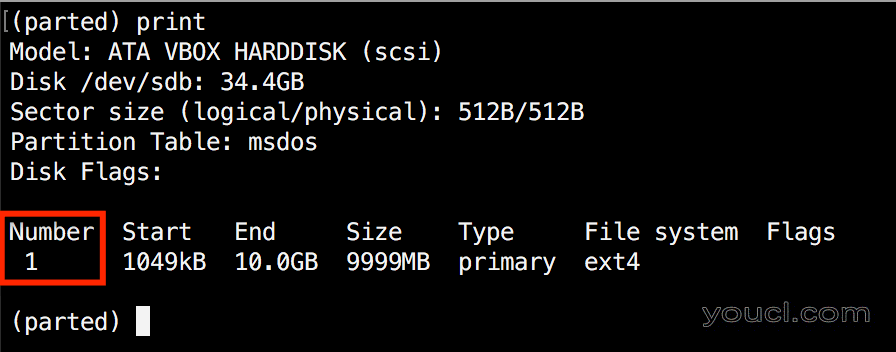
查找Linux分区号
"1"现在运行resizepart命令:
(parted) resizepart系统将要求您输入要调整大小的分区号。输入号码。之后,将要求您为此分区设置新的结束点。请记住,在默认情况下,单位是 MB。 在我们的例子中,我们设置了新的分区大小为 15 GB:
(parted) resizepart Partition number? 1 End? [10.0GB]? 15000现在验证的结果
"print" :
(parted) print

验证Linux调整大小分区
6.删除Linux分区
接下来你会学到的是如何从硬盘驱动器中删除一个分区。要做到这一点,你需要使用"rm"命令中分手。要删除磁盘分区,您需要知道它的编号。 正如前面提到的,你可以很容易地通过使用获得该号码
"print" 。 在我们的例子中,我们将删除与数字分区
1从我们的辅助驱动器
/dev/sdb1 :
(parted) rm 1通过打印分区表来验证结果:
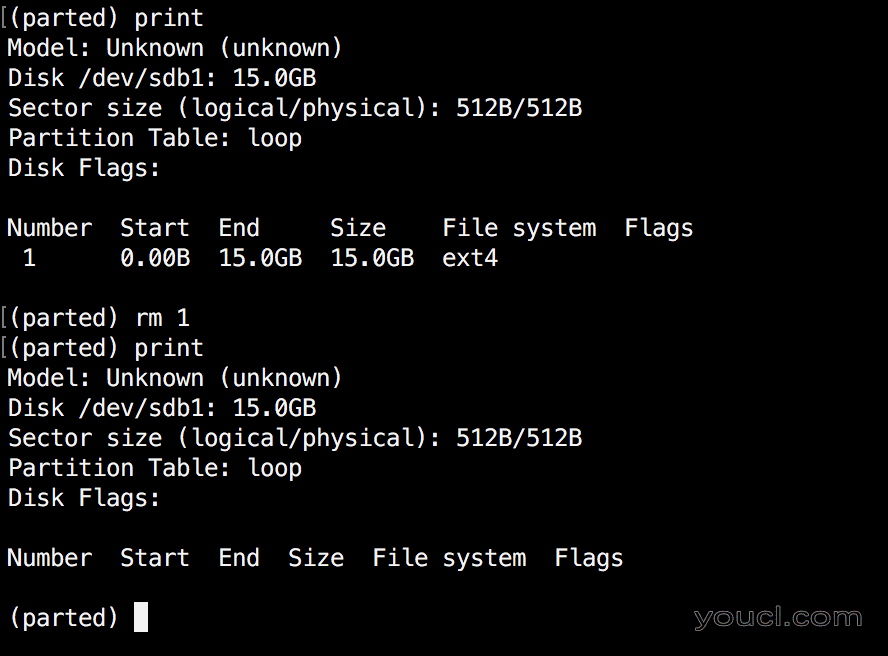
删除Linux分区
7.恢复Linux磁盘分区
Parted的支持“rescue"的工具,可以帮助你恢复一个起点和终点之间的丢失的分区,如果一个分区是该范围内发现的,它会尝试进行恢复。 这里是一个例子:
(parted) rescue Start? 1 End? 15000 (parted) print Model: Unknown (unknown) Disk /dev/sdb1: 15.0GB Sector size (logical/physical): 512B/512B Partition Table: loop Disk Flags: Number Start End Size File system Flags 1 0.00B 15.0GB 15.0GB ext4
8更改Linux分区标志
使用parted,您可以更改磁盘分区的标志的状态。支持的标志是:- 启动
- 根
- 交换
- 隐
- 袭击
- lvm
- lba
- legacy_boot
- 首先
- 尤其是
- 帕洛
"on"或
"off" 。 想要改变旗号,只需运行
"set"中分手的命令:
(parted) set 2 lba on上述命令设置
lba标志对第二个分区。 验证的结果
print :
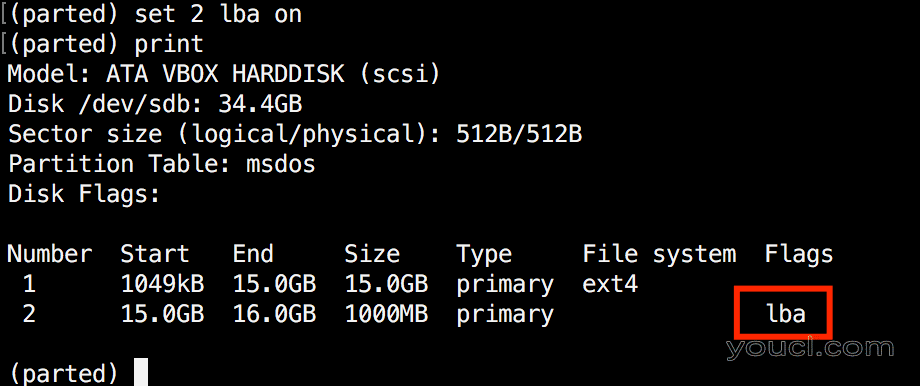
更改分区标志








